Google Chromen automaattisen täytön ansiosta voit tallentaa luottokorttitietosi ja tehdä verkkokaupoista paljon mukavampaa. Vaikka näiden tietojen tallentaminen vie vain muutaman napsautuksen, niiden tarkasteleminen ei ole niin yksinkertaista kuin luulisi.

Jos haluat oppia tarkastelemaan tallennettua luottokorttinumeroa Chromessa, älä etsi enää. Tämä artikkeli näyttää, kuinka voit käyttää, lisätä tai poistaa tallennettuja luottokorttitietoja Google Chromessa.
Kuinka tarkastella tallennettua luottokorttinumeroa Chromessa tietokoneellasi
Tietokoneen käyttäjien tulee noudattaa seuraavia ohjeita päästäkseen tallennettuihin luottokorttinumeroihin Chromessa:
- Avaa Google Chrome.

- Paina kolmea pistettä oikeassa yläkulmassa.

- Valitse avattavasta valikosta 'Asetukset'.

- Valitse 'Automaattinen täyttö' vasemmalla olevasta valikosta.

- Paina 'Maksutavat'.

- Etsi haluamasi tiedot kohdasta Maksutavat.

Kuinka tarkastella tallennettuja luottokorttitietoja Chromessa matkapuhelimellasi
Noudata alla olevia ohjeita, jos haluat tarkastella tallennettuja luottokorttitietoja Chromessa matkapuhelimellasi:
- Käynnistä Google Chrome.

- Napauta kolmea pistettä oikeassa yläkulmassa.

- Vieritä alas ja valitse 'Asetukset'.

- Napauta ”Maksutavat” ja etsi haluamasi tiedot.

Luottokorttitietojen lisääminen Chromessa
Google Chromen avulla voit tallentaa useita kortteja ja käyttää niitä verkkokaupoissa. Näytämme sinulle, kuinka voit lisätä uusia luottokorttitietoja Chromeen sekä tietokoneilla että mobiililaitteilla. Muista, että myös niiden, jotka eivät ole aiemmin lisänneet luottokorttitietoja, tulisi käyttää näitä ohjeita.
Luottokorttitietojen lisääminen Chromeen tietokoneen avulla
Jos haluat lisätä luottokorttitiedot Chromeen ja käytät tietokonettasi, sinun on tehtävä seuraavat:
- Avaa Google Chrome.

- Valitse kolme pistettä oikeasta yläkulmasta.

- Paina 'Asetukset'.

- Valitse vasemmalta 'Automaattinen täyttö'.

- Napsauta kohtaa 'Maksutavat'.

- Paina 'Maksutavat'-kohdan vieressä olevaa 'Lisää'.
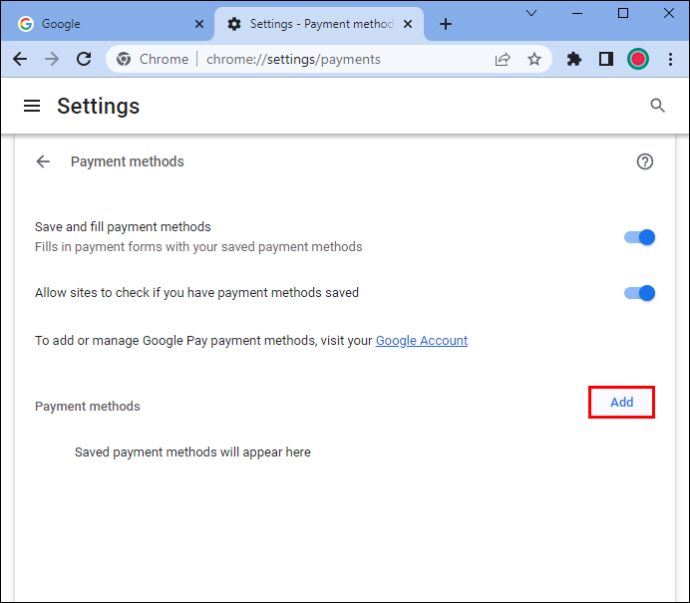
- Anna luottokorttisi numero, viimeinen voimassaolopäivä, kortilla oleva nimi, laskutusosoite ja haluamasi kortin lempinimi.

- Valitse 'Tallenna'.
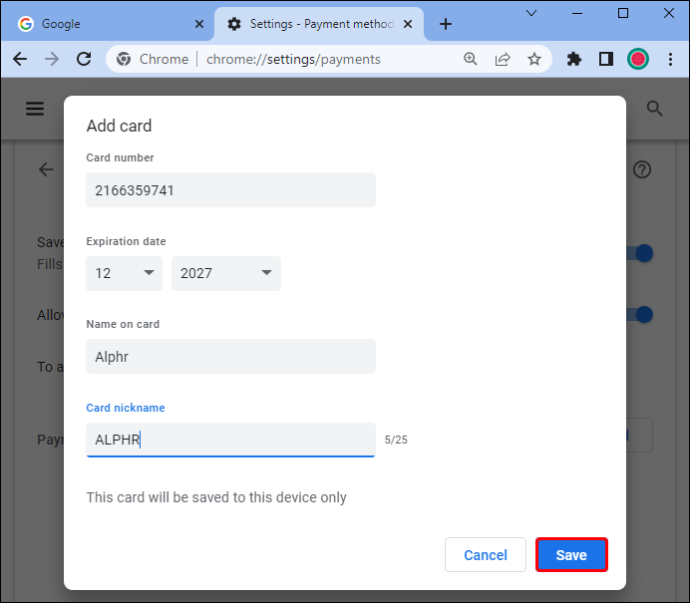
Huomaa, että tämä luottokortti tallennetaan vain tietokoneellesi.
Luottokorttitietojen lisääminen Chromeen matkapuhelimellasi
Monet ihmiset haluavat tallentaa luottokorttitiedot Chromeen mobiililaitteilleen niiden siirrettävyyden vuoksi. Voit tehdä sen seuraavasti:
- Avaa Google Chrome.
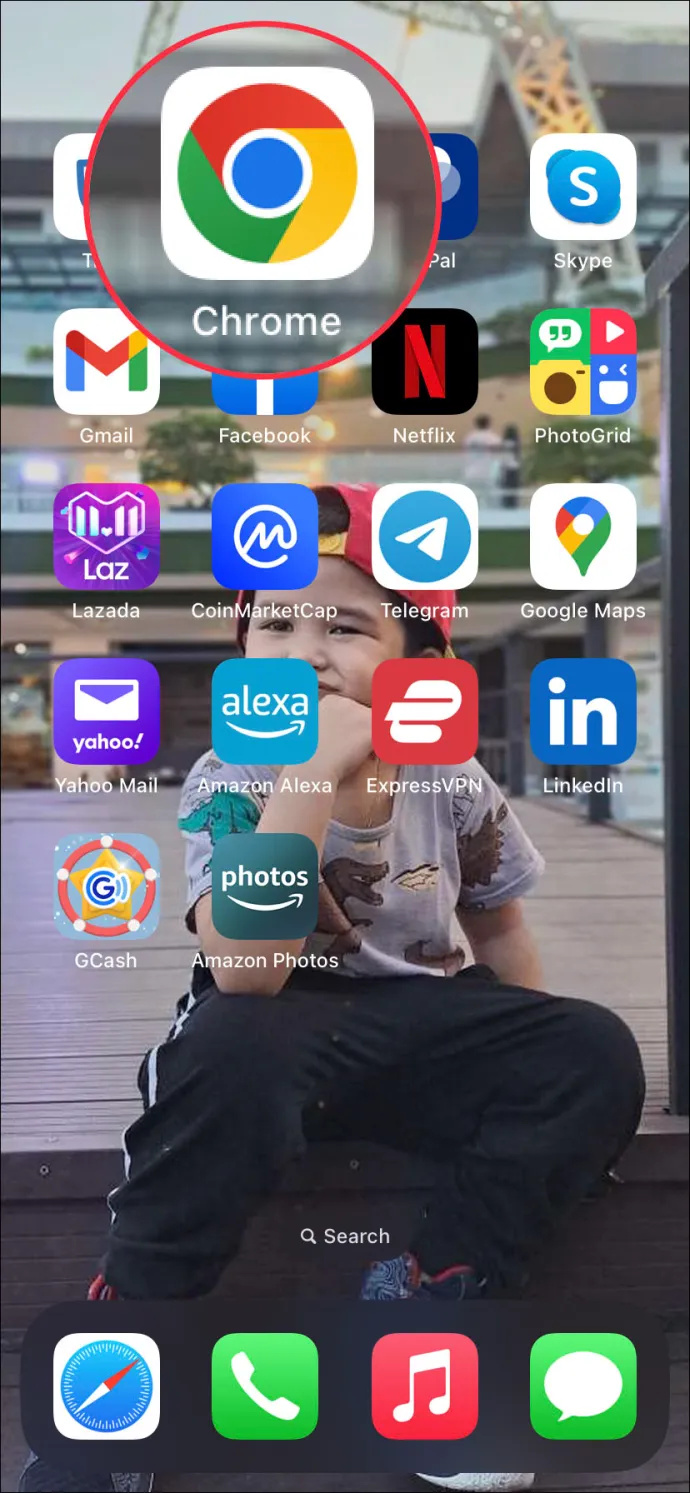
- Napauta kolmea pistettä oikeassa alakulmassa.

- Valitse 'Asetukset'.

- Valitse 'Maksutavat'.

- Napauta 'Lisää kortti'.
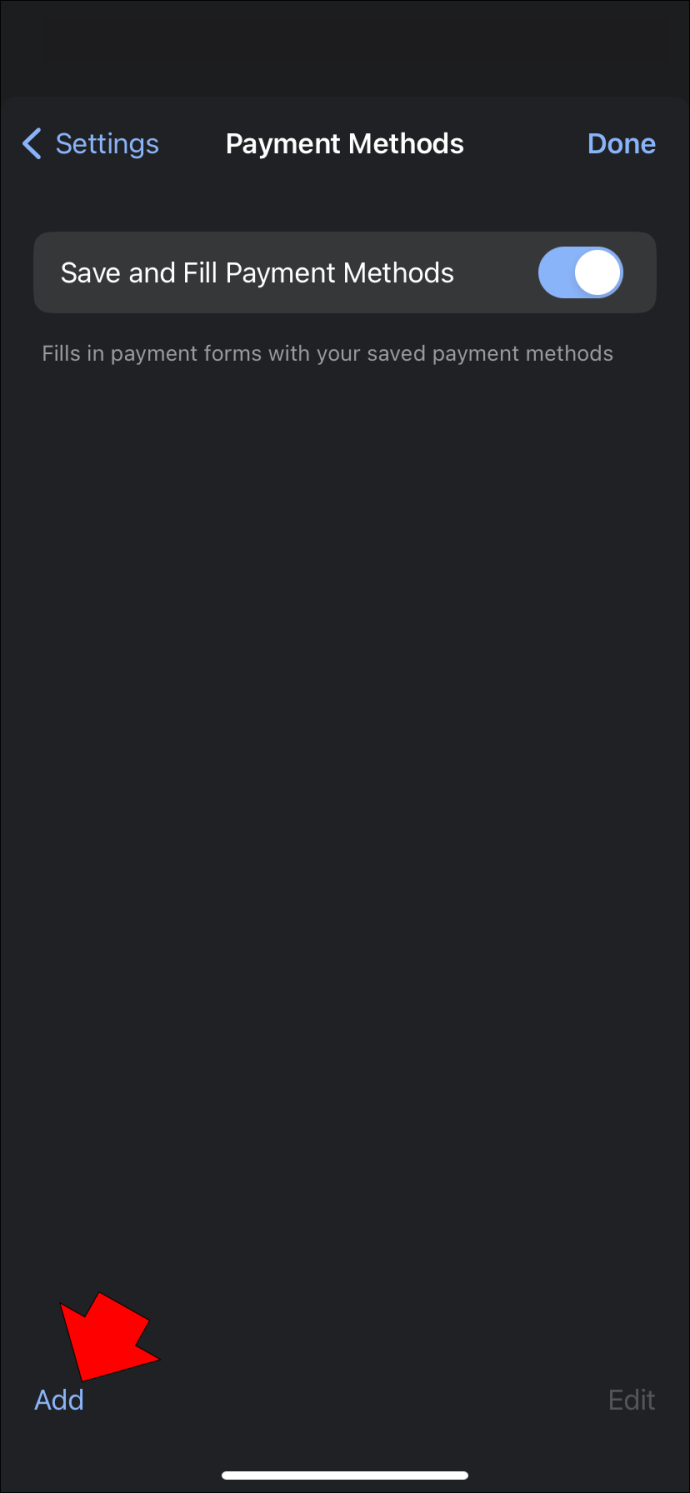
- Täytä vaaditut tiedot (kortin numero, viimeinen voimassaolopäivä, kortilla oleva nimi, laskutusosoite ja kortin lempinimi).
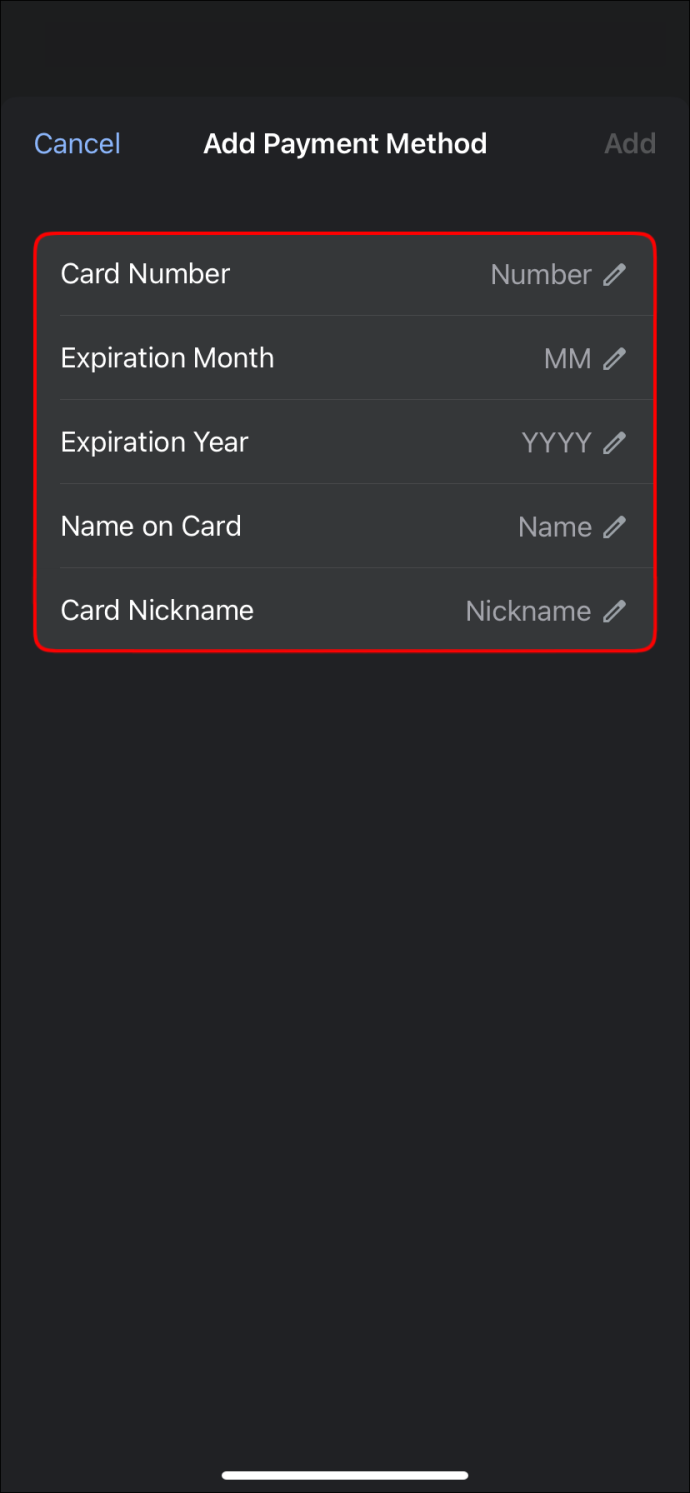
- Paina 'Valmis' tai 'Lisää'.
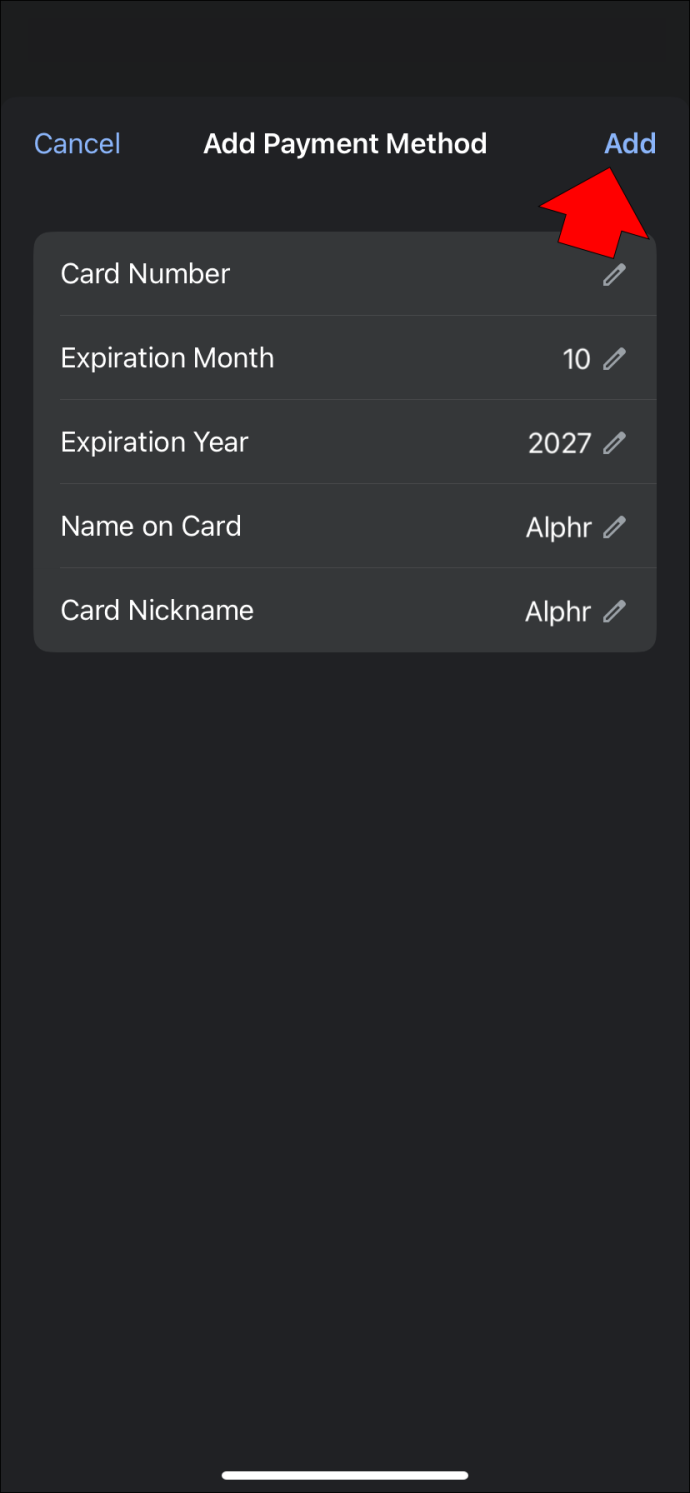
Sekä Android- että iPhone-käyttäjät voivat käyttää näitä vaiheita.
Luottokorttitietojen poistaminen Chromessa
Jos jokin luottokorteistasi on vanhentunut tai et vain halua käyttää sitä maksutapana Google Chromessa, voit poistaa sen vain muutamassa vaiheessa. Näytämme sinulle, kuinka se tehdään tietokoneellasi ja mobiililaitteellasi.
kuinka asentaa pvr kodiin
Luottokorttitietojen poistaminen Chromessa tietokoneellasi
Jos haluat poistaa luottokorttitiedot Chromesta tietokoneellasi, noudata seuraavia ohjeita:
- Käynnistä Google Chrome.

- Valitse kolme pistettä oikeasta yläkulmasta.
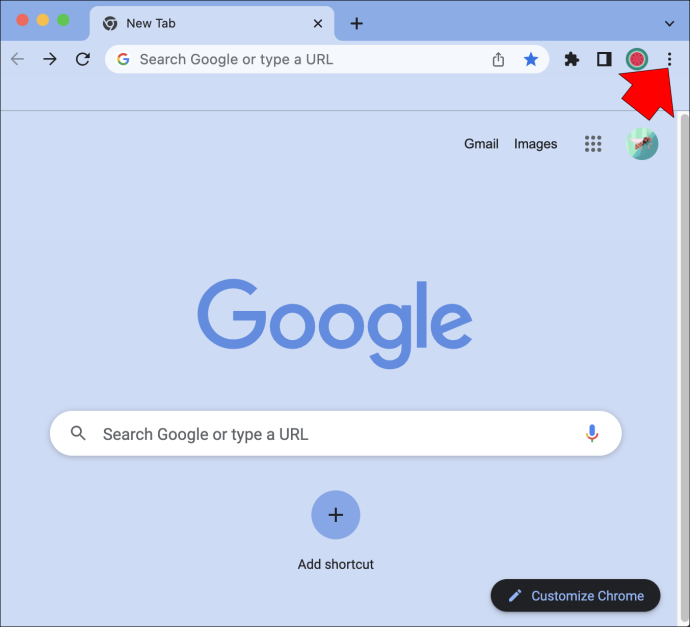
- Paina 'Asetukset'.
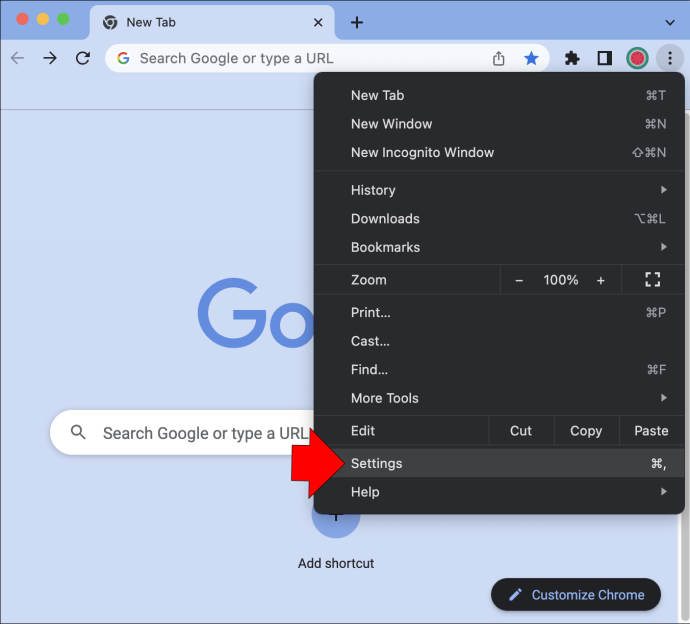
- Valitse 'Automaattinen täyttö'.
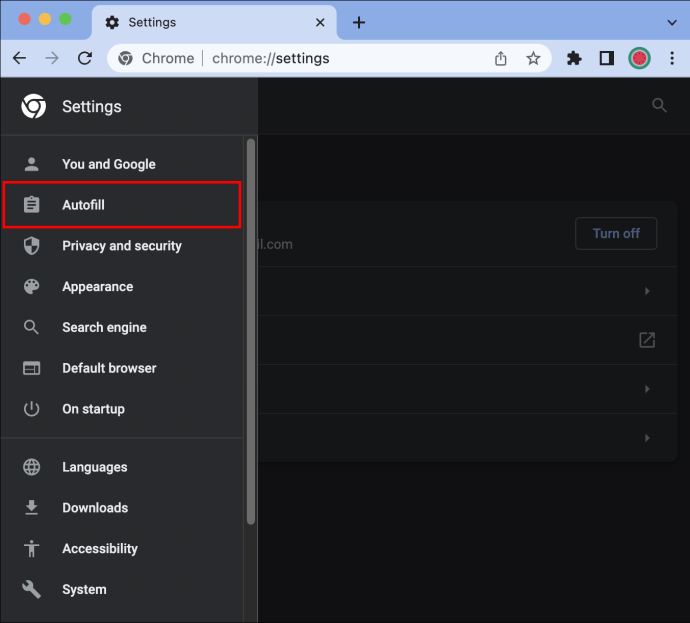
- Valitse 'Maksutavat'.
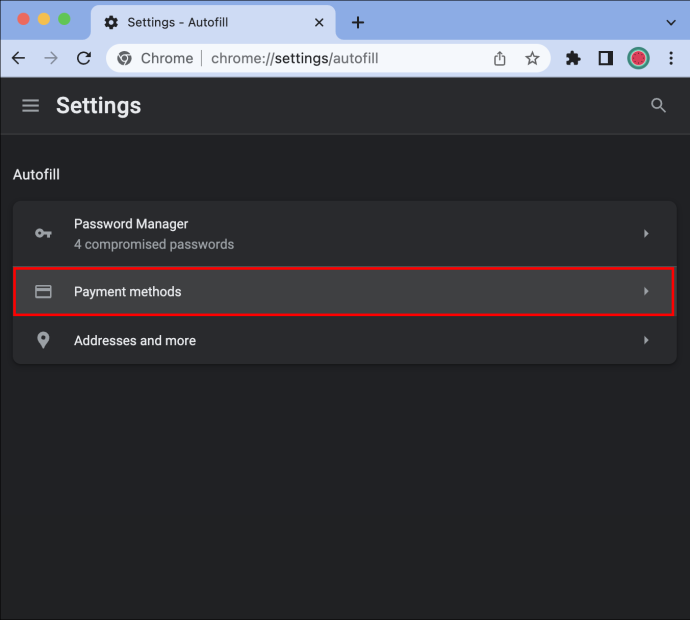
- Etsi luottokortti, jonka haluat poistaa Google Chromesta, ja paina kolmea pistettä oikealla.
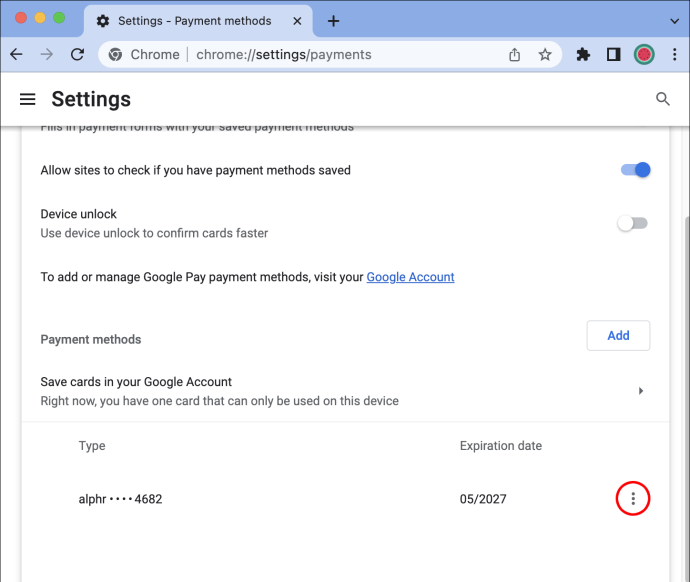
- Valitse 'Poista'.
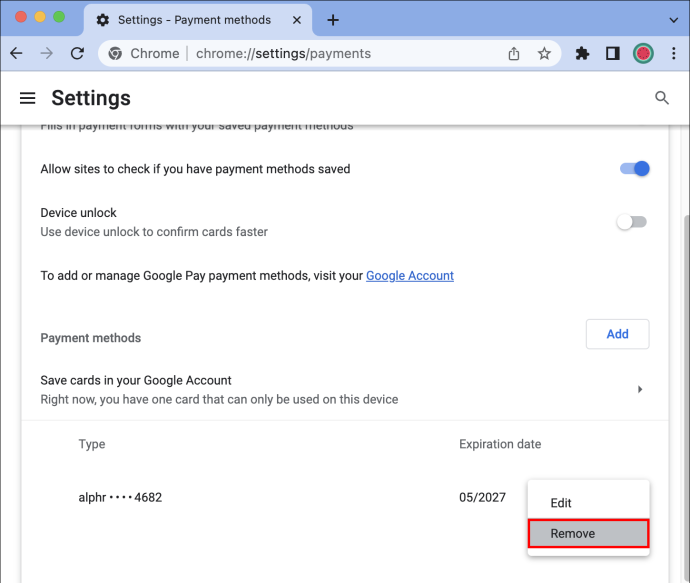
Luottokorttitietojen poistaminen Chromessa matkapuhelimellasi
Niiden, jotka haluavat poistaa luottokorttitiedot Google Chromesta matkapuhelimellaan, tulee noudattaa näitä ohjeita:
- Avaa Google Chrome -sovellus.
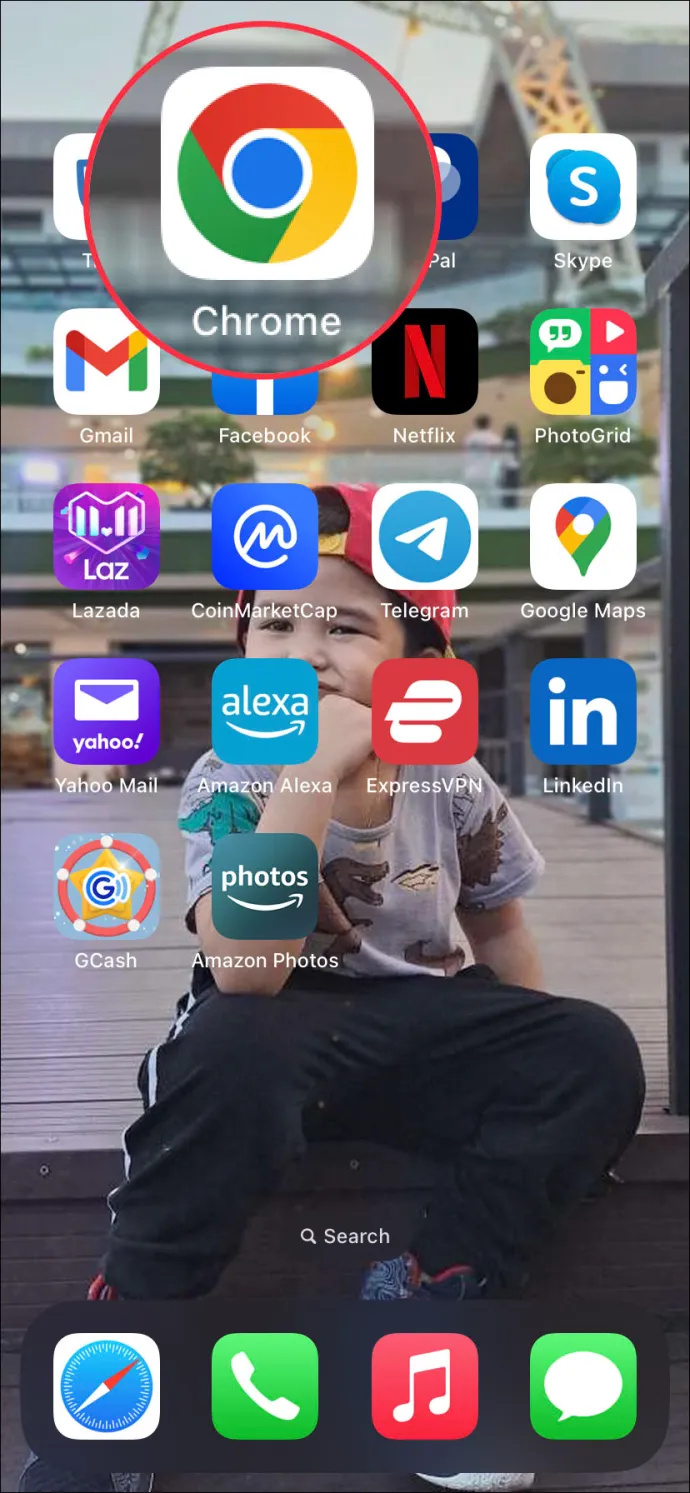
- Paina kolmea pistettä oikeassa alakulmassa.

- Napauta 'Asetukset'.

- Valitse 'Maksutavat'.

- Etsi luottokortti, jonka haluat poistaa Google Chromesta, ja napauta kolmea pistettä sen vieressä.
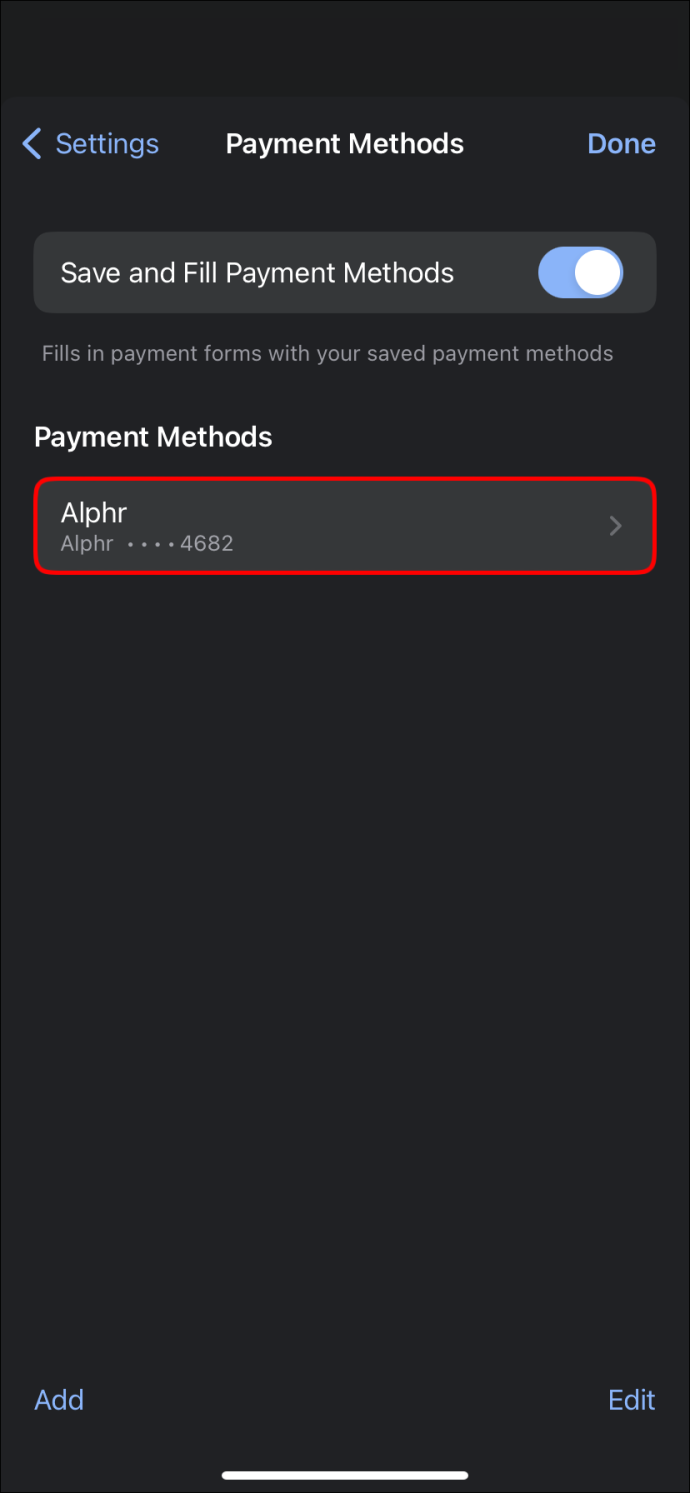
- Valitse 'Poista'.
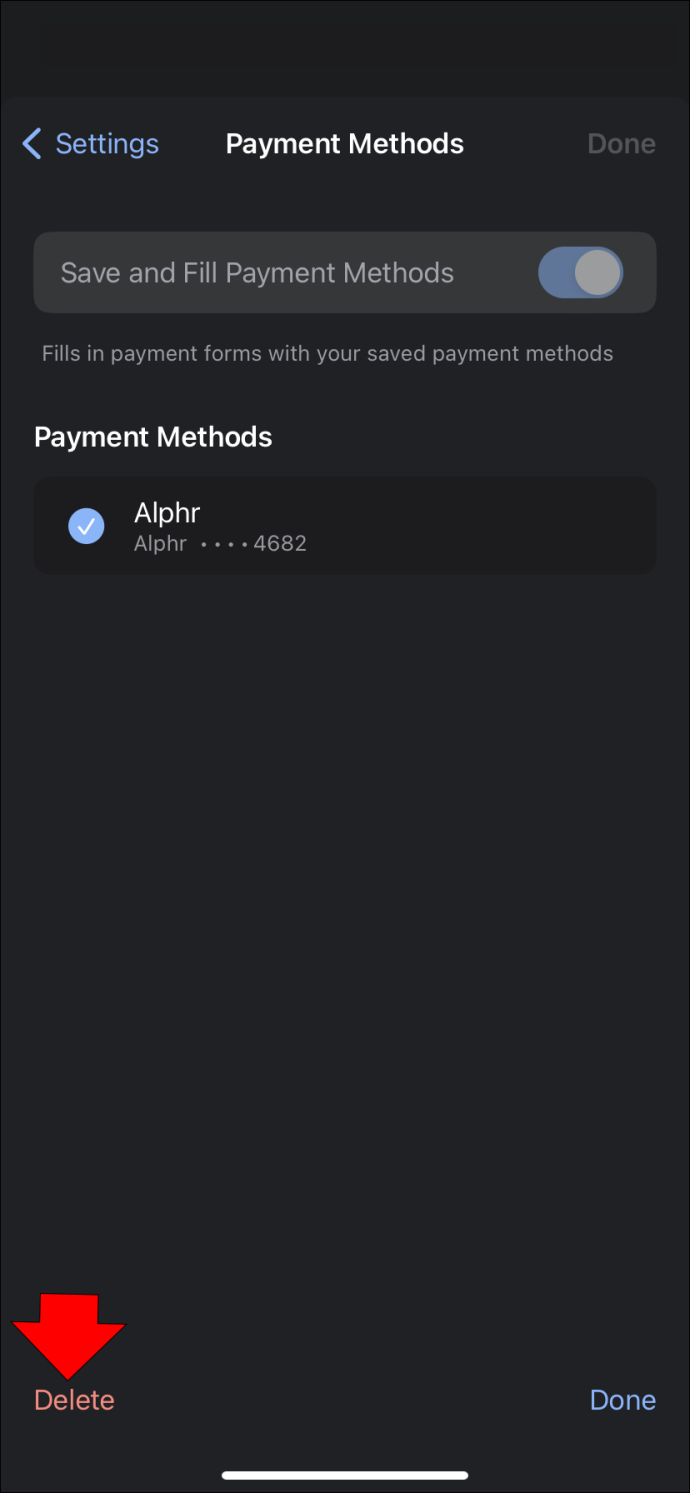
Kuinka estää Google Chromea täyttämästä maksulomakkeita tallennetuilla maksutavoilla
Kun tallennat luottokorttitietosi Google Chromeen, selain täyttää maksulomakkeet automaattisesti näillä tiedoilla. Jos et halua tätä, Chrome antaa sinun poistaa vaihtoehdon käytöstä. Näytämme, kuinka voit estää Google Chromea täyttämästä maksulomakkeita tallennetuilla maksutavoilla tietokoneellasi ja matkapuhelimellasi.
Kuinka estää Google Chromea täyttämästä maksulomakkeita tallennetuilla maksutavoilla tietokoneellasi
Näin tietokoneen käyttäjät voivat estää Google Chromea täyttämästä maksulomakkeita tallennetuilla maksutavoilla:
- Käynnistä Google Chrome.

- Valitse kolme pistettä oikeasta yläkulmasta.

- Paina 'Asetukset'.
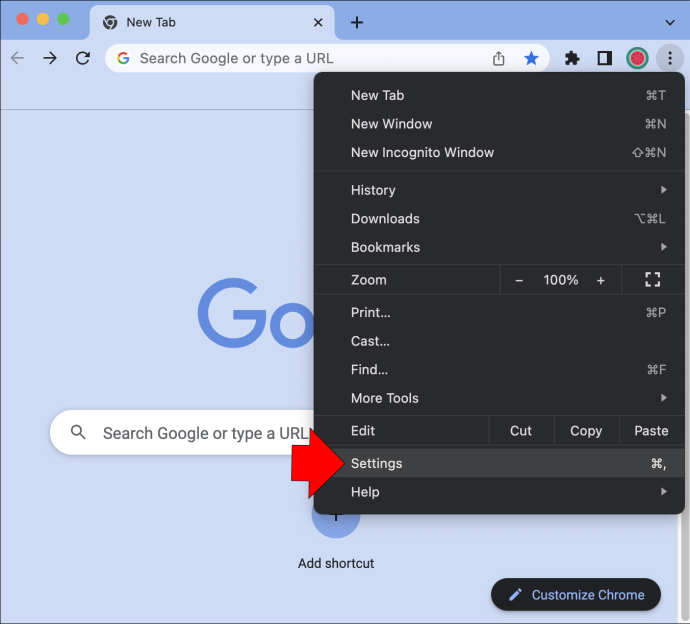
- Napsauta 'Automaattinen täyttö' vasemmalla olevasta valikosta.
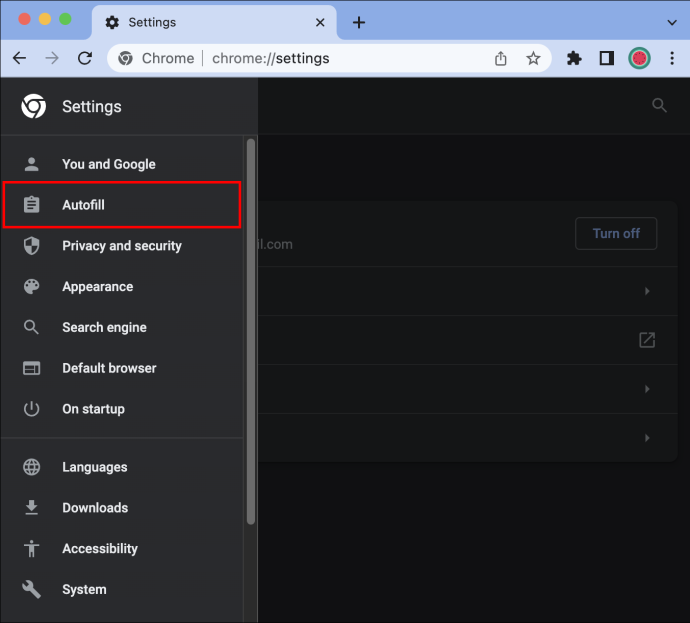
- Valitse 'Maksutavat'.
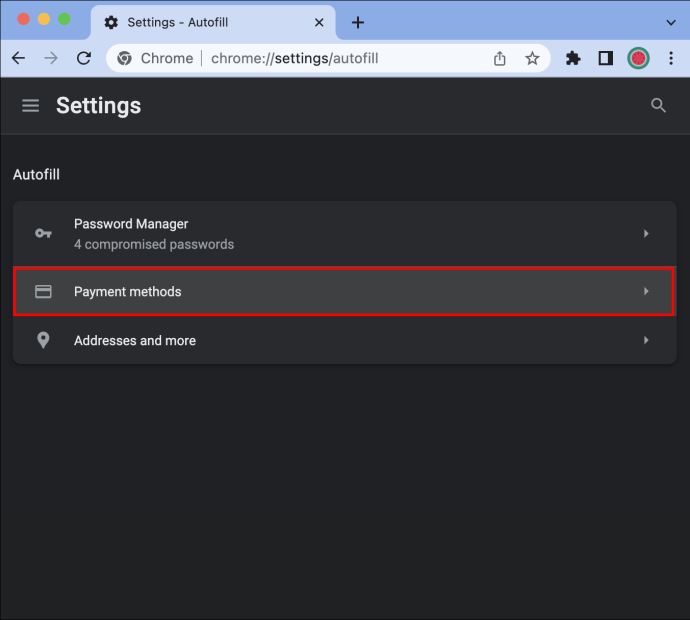
- Vaihda Tallenna ja täytä maksutavat -kohdan vieressä olevaa vaihtopainiketta.
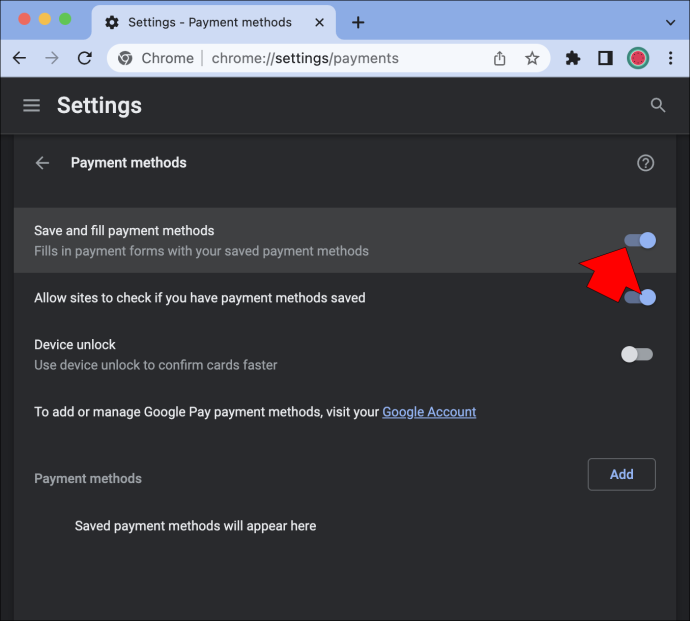
Muista, että tämä ei poista tallennettuja maksutapojasi, mutta estää sinua lisäämästä uusia.
Kuinka estää Google Chromea täyttämästä maksulomakkeita tallennetuilla maksutavoilla matkapuhelimellasi
Matkapuhelimen käyttäjät voivat estää Google Chromea täyttämästä maksulomakkeita tallennetuilla maksutavoilla noudattamalla seuraavia ohjeita:
- Avaa Google Chrome -sovellus.
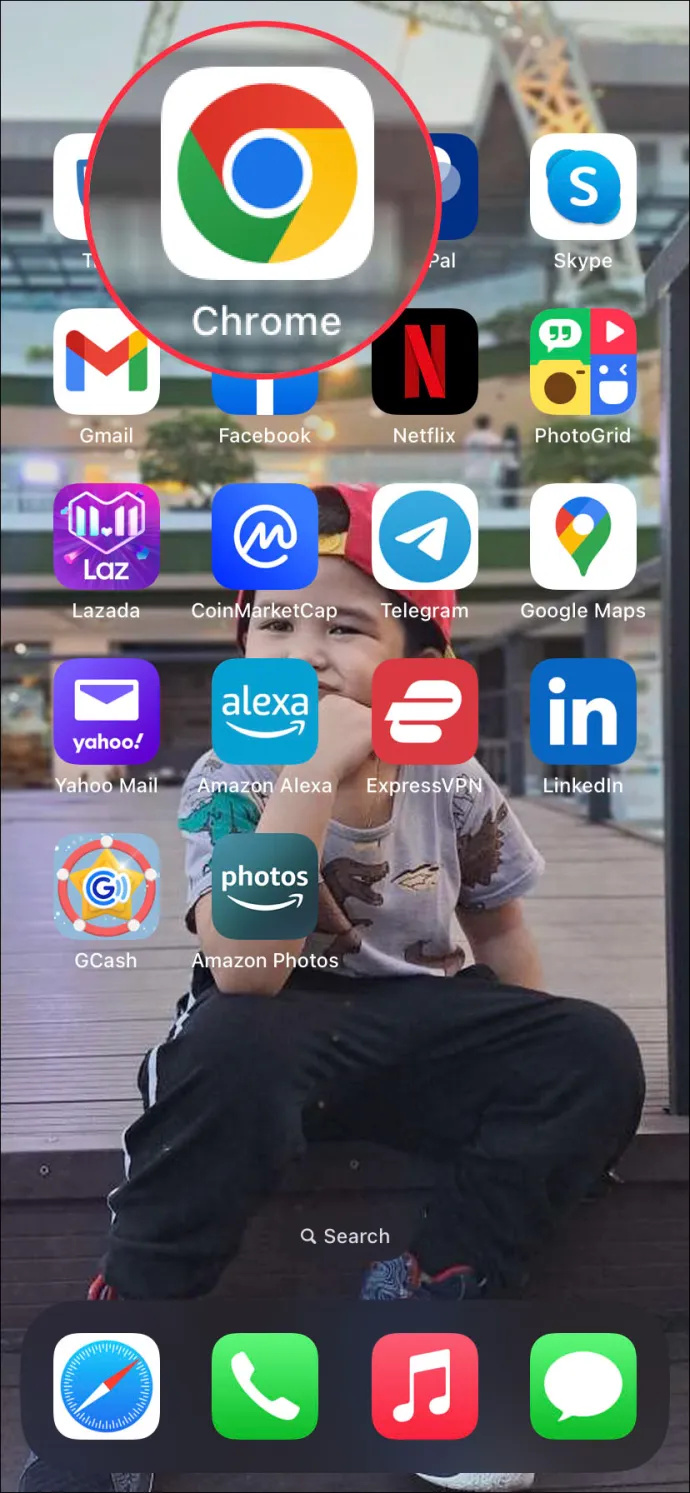
- Napauta kolmea pistettä.
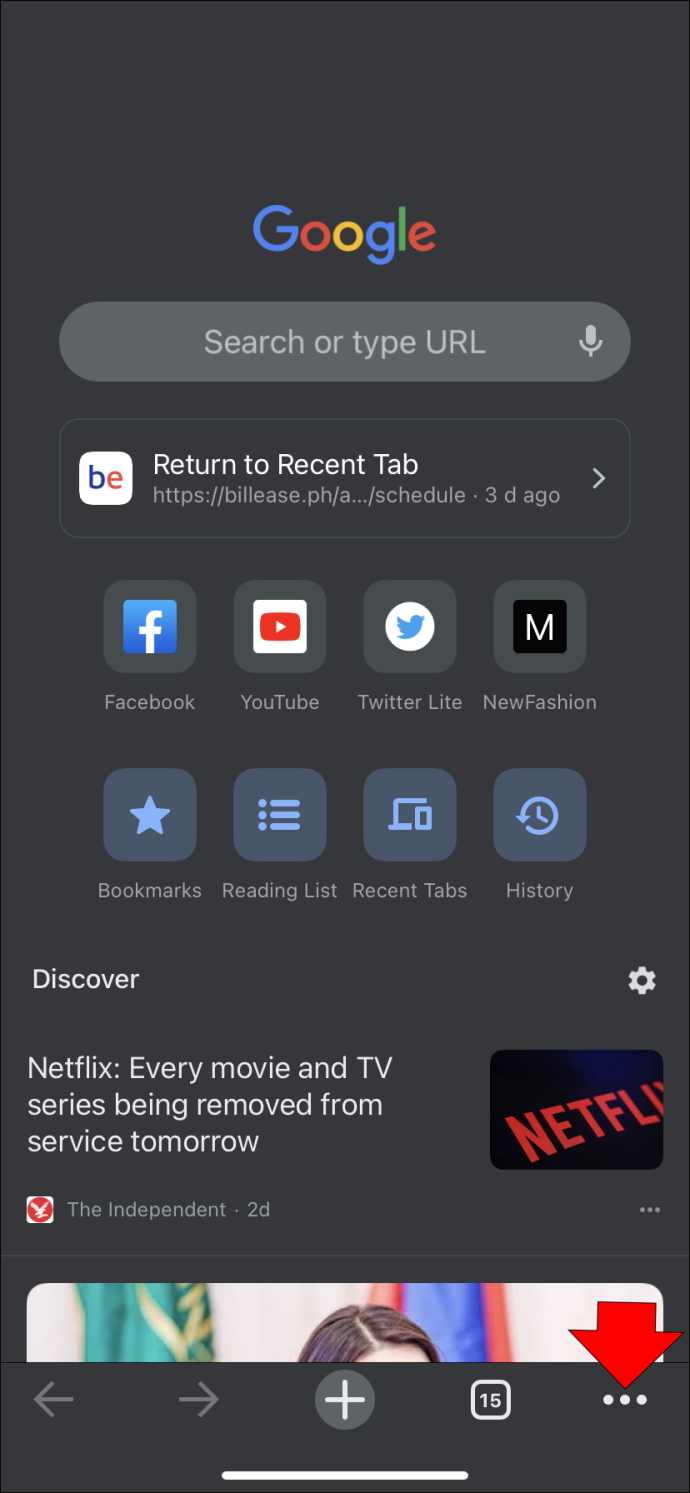
- Vieritä alas ja valitse 'Asetukset'.
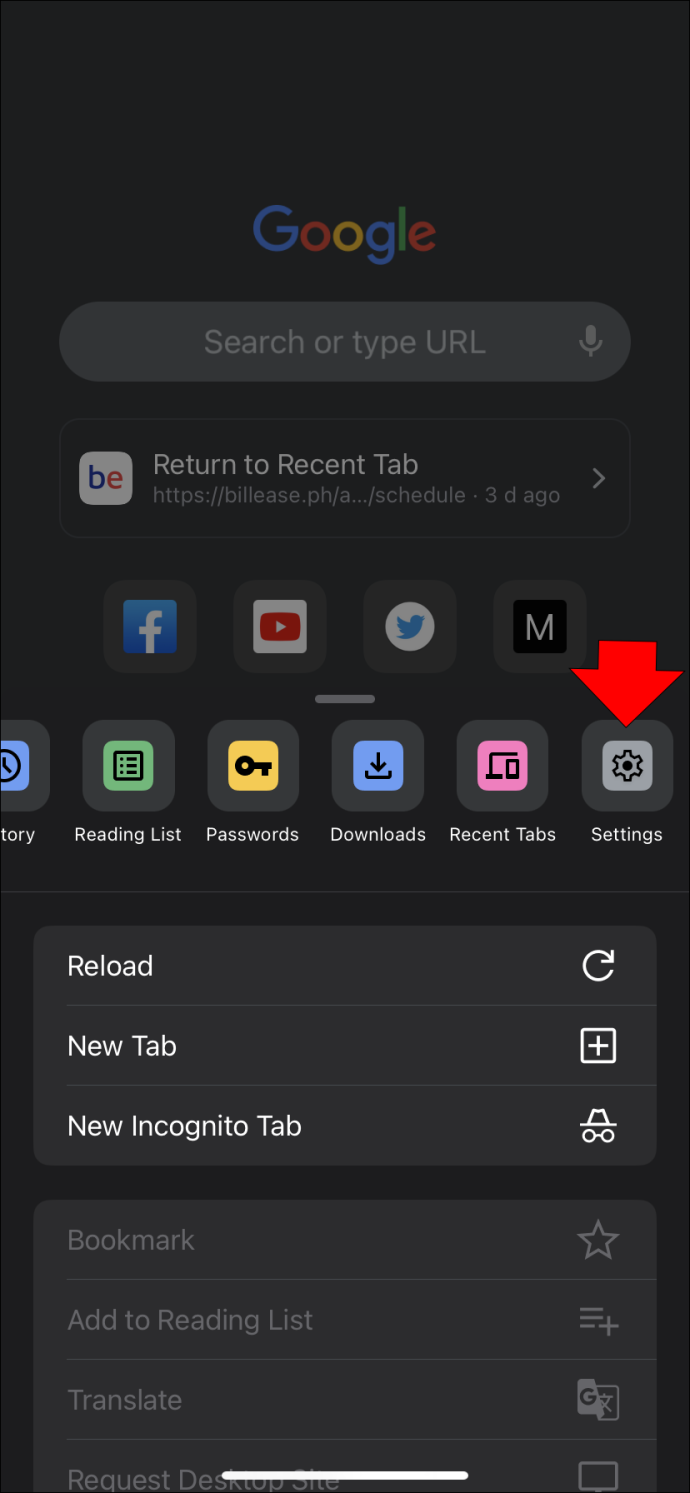
- Siirry kohtaan 'Maksutavat'.
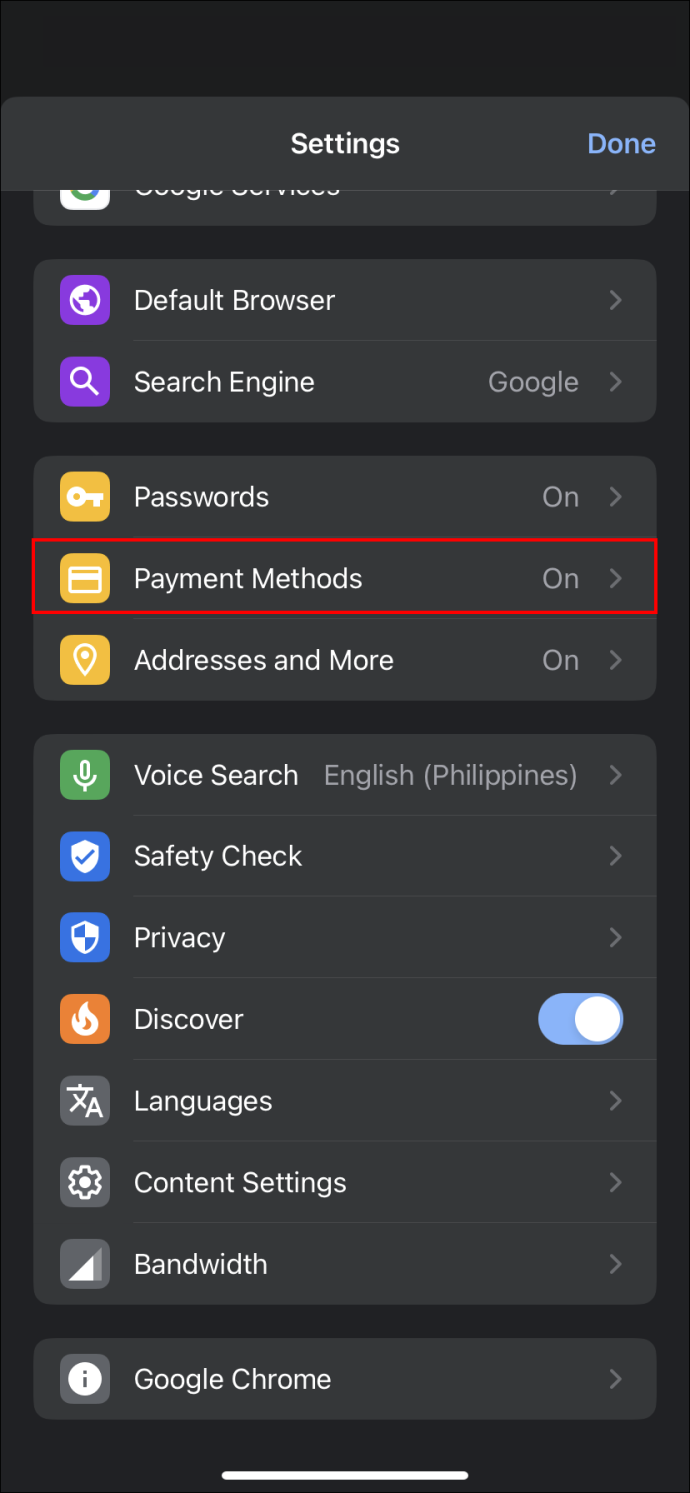
- Vaihda Tallenna ja täytä maksutavat -kohdan vieressä olevaa vaihtopainiketta.
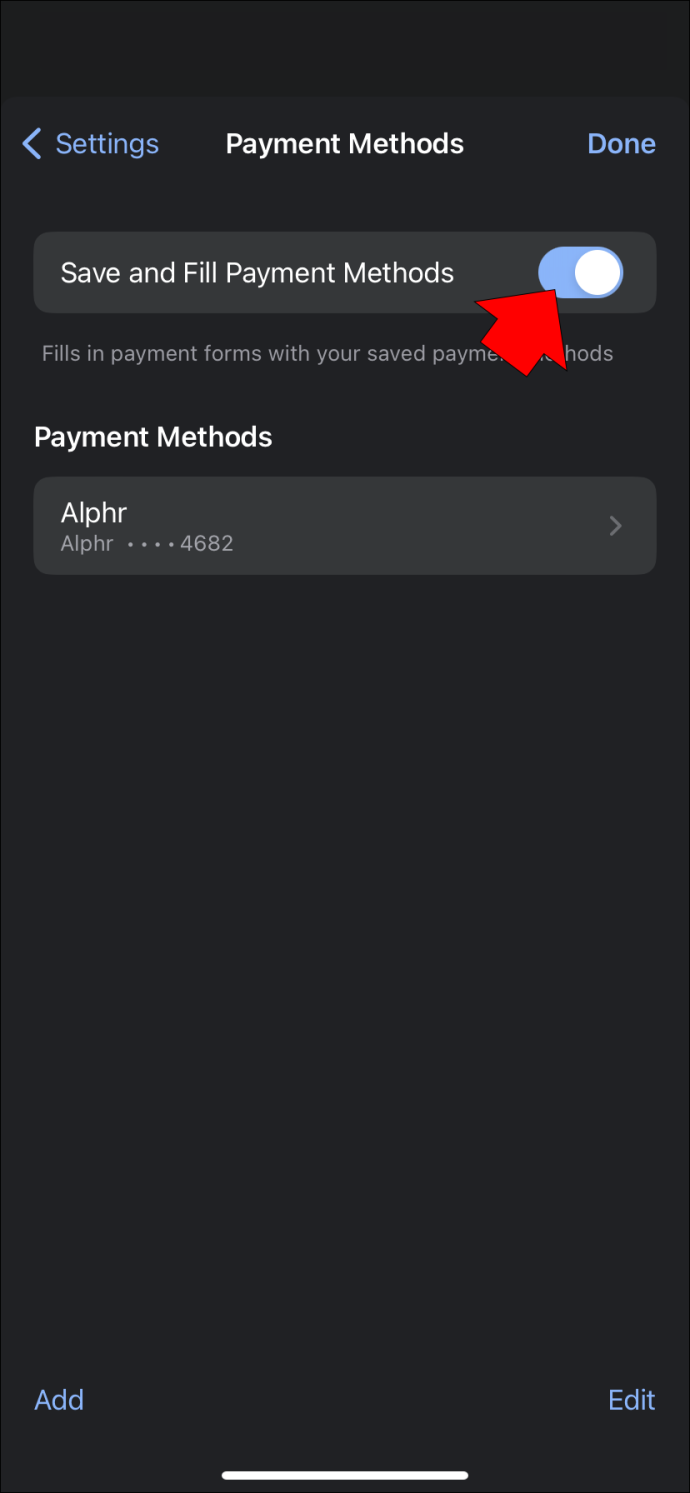
Sekä Android- että iPhone-käyttäjät voivat seurata ohjeita. Kun poistat tämän vaihtoehdon käytöstä, et voi syöttää uusia luottokorttitietoja.
Mitä tehdä, jos Google Chrome ei anna sinun tarkastella, lisätä tai poistaa luottokorttitietoja
On monia syitä, miksi Google Chrome ei salli luottokorttitietojen tarkastelua, lisäämistä tai poistamista huonosta Internet-signaalista tilapäiseen häiriöön. Tässä ovat tämän ongelman mahdolliset syyt ja joitain mahdollisia ratkaisuja.
Huono Internet-yhteys
Jos sinulla on huono internetyhteys, et ehkä voi käyttää kaikkia Chromen ominaisuuksia, kuten luottokorttitietojen tarkastelua, lisäämistä tai poistamista. Voit tarkistaa Internet-nopeutesi useissa verkossa nopeustestit ja selvittää, onko tämä ongelma.
Google Chromen vanhentunut versio
Google Chrome julkaisee säännöllisesti päivityksiä, jotka mahdollistavat sen sujuvan toiminnan ja lisäävät turvallisuutta. Aina kun uusi päivitys tulee, selaimesi ottaa sen käyttöön automaattisesti oletuksena. Jos poistit automaattiset päivitykset käytöstä tai epäilet, että Google Chrome ei jostain syystä toimi uusimmalla versiolla, selaimessasi voi ilmetä ongelmia.
Tarkista selaimesi versio noudattamalla näitä ohjeita:
- Avaa Google Chrome.

- Paina kolmea pistettä oikeassa yläkulmassa.

- Vie hiiri 'Ohje'-kohdan päälle ja paina 'Tietoja Google Chromesta'.
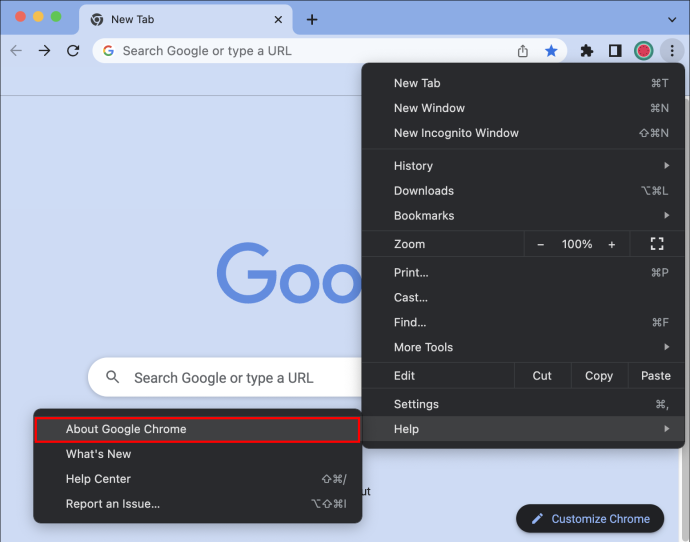
- Jos näet 'Päivitä Google Chrome' -vaihtoehdon, sinulla ei ole uusinta versiota asennettuna. Paina tätä vaihtoehtoa, niin Google Chrome lataa päivitykset. Jos et näe tätä painiketta, selaimessasi on jo käynnissä uusin versio.
- Jos päivitit Google Chromen, lopeta prosessi painamalla 'Käynnistä uudelleen'.
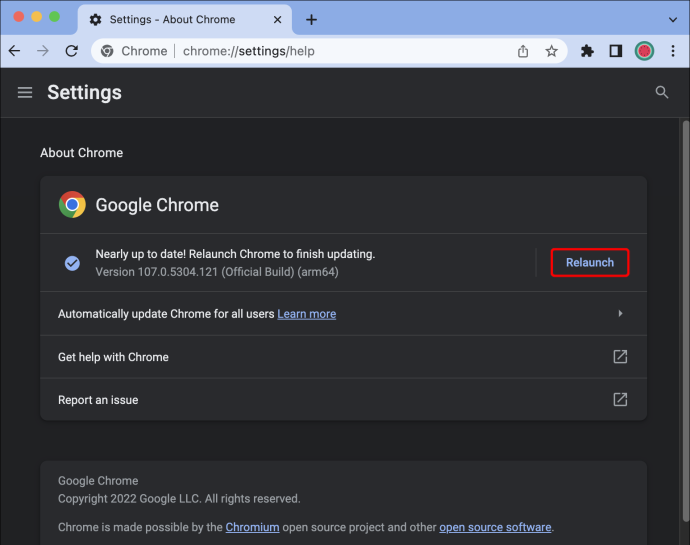
Vioittunut välimuisti
Kun Chromen välimuistitiedostot ovat vioittuneet, sillä voi olla vaikeuksia toimia oikein. Näin tyhjennät välimuistitiedostot:
- Käynnistä Google Chrome.

- Paina kolmea pistettä oikeassa yläkulmassa.
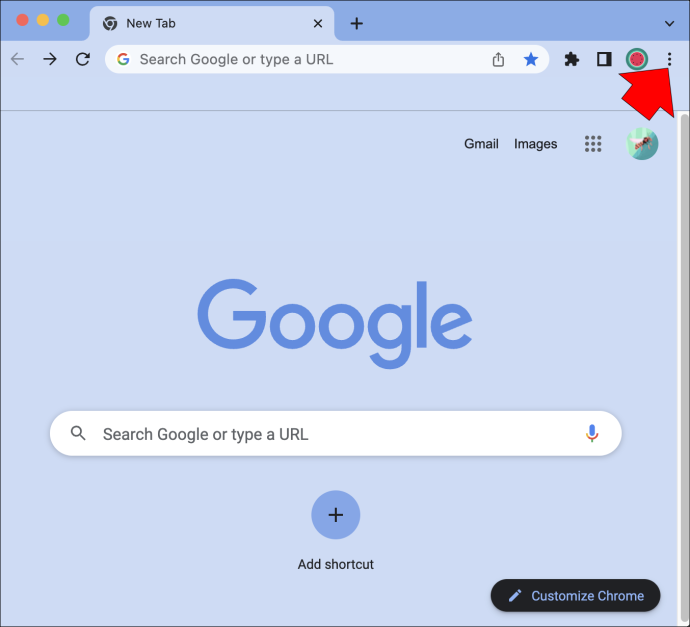
- Vie hiiri 'Lisää työkaluja' -kohdan päälle ja valitse 'Poista selaustiedot'.
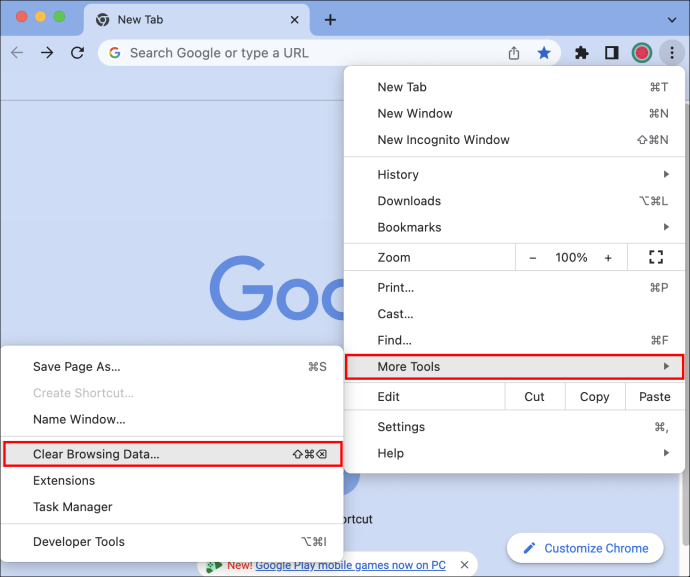
- Valitse haluamasi aikaväli ja valitse, mitä haluat tyhjentää. Välimuistitiedostojen lisäksi voit tyhjentää selaushistoriasi ja evästeet.
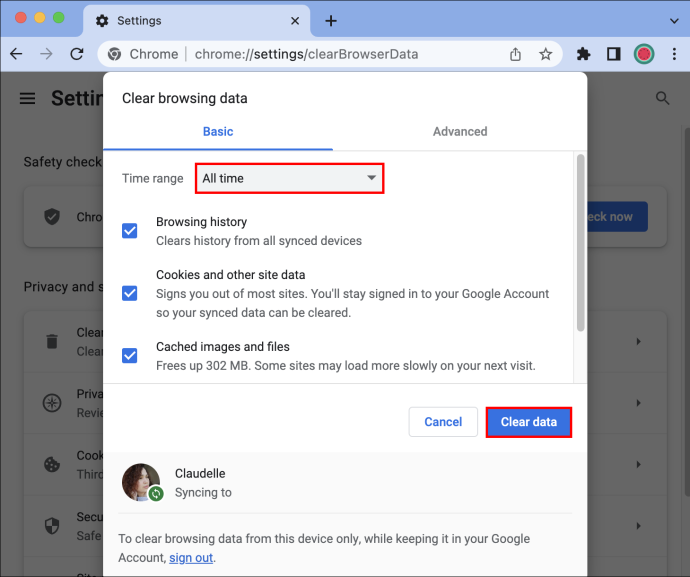
Väliaikainen häiriö
Jos olet yrittänyt kaikkea, mutta Chrome ei vieläkään salli luottokorttitietojen tarkastelua, lisäämistä tai poistamista, ongelma ei ehkä ole sinun. Joissakin tapauksissa väliaikainen häiriö voi aiheuttaa näitä ongelmia. Voit siirtyä verkkoon ja tarkistaa, onko muilla ihmisillä ollut samanlaisia ongelmia. Tällaisissa skenaarioissa ei auta muuta kuin odottaa.
Jos kukaan ei ole ilmoittanut vastaavista ongelmista, kokeile käynnistää tai asentaa Google Chrome uudelleen tai käynnistää laitteesi uudelleen.
FAQ
Onko luottokorttitietojen tallentaminen Chromeen turvallista?
Monet ihmiset ovat huolissaan yksityisyydestään ja turvallisuudestaan Internetiä selatessaan. Valitettavasti monet ovat joutuneet hakkereiden ja tietojenkalastelusivustojen uhreiksi. Siksi ei ole yllättävää, että Internetin käyttäjät ovat varovaisia tallentamasta luottokorttitietonsa Chromeen tai käyttämästä automaattista täyttöä yleensä.
Olet ehkä lukenut vilpillisistä verkkosivustoista, jotka pyytävät perustietoja, kuten nimeäsi tai sähköpostiosoitettasi. Näillä verkkosivustoilla voi myös olla piilotettuja kenttiä, jotka huijaavat automaattisen täytön toiminnon luopumaan henkilökohtaisista tiedoista, joita et ole hyväksynyt. Tämän seurauksena tällaiset verkkosivustot voivat käyttää tallennettuja luottokorttitietojasi tietämättäsi.
Onneksi Google Chrome on kehittänyt yksinkertaisen mutta tehokkaan tekniikan näiden skenaarioiden estämiseksi. Selain lisää tallennetut luottokorttitietosi vain niihin kenttiin, joita napsautat. Joten vaikka menisit petolliseen verkkosivustoon, jonka piilotetut kentät edellyttävät luottokorttitietojasi, Chromen automaattinen täyttö ei paljasta tietoja, koska et napsauttanut näitä kenttiä.
Ole varovainen luottokorttitietojesi suhteen
Google Chromen mahdollisuus tallentaa luottokorttitiedot on kätevä, mutta se asettaa sinut petosten ja huijausten riskiin. Vaikka selain tarjoaa korkean tietoturvan ja tietosuojan, se ei tarkoita, että sinun ei pitäisi olla varovainen verkkomaksujen suhteen. Varmista, että ostat vahvistetuilta sivustoilta äläkä paljasta henkilötietoja sähköpostitse tai tekstiviesteillä. Jos huomaat jotain epäilyttävää, ota välittömästi yhteyttä pankkiisi.
Pidätkö Chromen automaattisesta täytöstä? Onko sinulla ollut ongelmia luottokorttitietojen katselemisessa, lisäämisessä tai poistamisessa Chromessa? Kerro meille alla olevassa kommenttiosiossa.









